در زندگی امروزی اکثر افراد هدفمند به دنبال یادداشت کارهای روزانه خود و ایجاد نظم در آنها هستند. عدهای نیز برای سازماندهی تیمهای خود به فکر ارائه بهترین راهحل هستند.
امروزه ترلو (trello) بهعنوان ابزار قدرتمند رایگان با مدیریت پروژه قوی و زمانبندی دقیق برای انجام وظایف شما بهصورت فردی یا گروهی ارائه شده است. شما بهراحتی با این نرم افزار میتوانید پروژههایتان که بهصورت فردی یا گروهی هستند مدیریت کنید. همچنین درباره آنها دیگر دغدغهای نداشته باشید. استفاده از ترلو بهسادگی استفاده از کاغذهای رنگی یا تختههای وایتبردتان است.
سؤال اصلی که همین ابتدا مطرح میشود این است که اصلا شما از این نرم افزار مدیریت پروژه چه میدانید؟ اطلاعاتتان چقدر دقیق است؟ ما در این مقاله قصد داریم شما را با این اپلیکیشن مدیریتی و نحوه مدیریت آن آشنا کنیم. پس اگر جزو علاقهمندان به یادگیری آن هستید با ما همراه باشید.
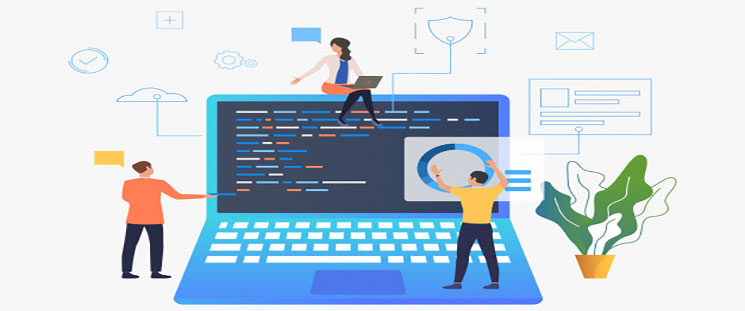
ترلو (trello) چیست؟ و چه کاربردی دارد؟
ترلو (trello) ابزاری برای مدیریت پروژه و وظایف محول شده به افراد یک تیم است. این نرم افزار ارائه شد تا مدیریت کارهای تیمی برای گروههای مختلف آسانتر شود. پیش از آن ما مجبور بودیم از کاغذ و تخته برای شرح وظایف افراد یک تیم استفاده کنیم یا نهایتا از اپهای مختلفی که روی گوشی قابلنصب هستند، اما با روی کار آمدن trello با نحوه مدیریت قوی روبرو شدیم. بهوسیله آن این امکان فراهم شد همه افراد یک تیم هر جا که هستند بتوانند وظایف خود را مدیریت کنند و با دیگر اعضا در ارتباط باشند.
شما در این اپلیکیشن امکانات گستردهای برای مدیریت وظایف خود در اختیار دارید که با آموزش صحیح استفاده از امکانات آن بهخوبی میتوانید کارهای خود را مدیریت کنید. در صفحه ترلو یک سری ستونهای مختلفی قرار دارند که داخل هر کدام از این ستونها یک سری باکسهای مشخص و جدا از هم وجود دارد که به این باکسها کارت(Cards) میگویند.
در این نرم افزار پروژهها و برنامهها در کارت(card) ایجاد میشوند و روی بورد(Board) ترلو قرار میگیرند. همچنین میتوانید برای کارتها افراد مشخصی را در نظر بگیرید. شما در جزئیات هر کارت میتوانید اقداماتی نظیر، برچسبهای مختلف، رنگ، کاور، دادن عناوین مختلف و توضیح اضافه را اضافه کنید.
این نظم انجام کار در این ابزار در بالاترین سطح انجام پروژه و مدیریت آن نیز امکانپذیر است. ترلو که بهعنوان ابزاری محبوب و کاربردی در سراسر دنیا شناخته شده است قسمتهای اصلی و کاربردی دارد که آن را در تیتر بعد برای شما توضیح خواهیم داد. همچنین آمار استفادهکنندگان از ترلو را به شما خواهیم گفت.
قسمتهای اصلی و کاربردی ترلو (trello)
قسمتهای اصلی این نرم افزار شامل بورد (Boards)، لیست (Lists) و کارت (Cards) میشود.
1. Boards
بوردها در ترلو اصلیترین بخش آن هستند. برای ایجاد فضای مدیریت در محیط ترلو نیاز است یک بورد بسازید. در این بورد است که وظایف و قسمتهای مختلف پروژه را تنظیم میکنید و به اعضای تیم محول میکنید. بوردی که شما ایجاد میکنید نقش همان فولدر اصلی پروژه شما را دارد.
شما بهوسیله بوردها پروژههای خود را میتوانید دستهبندی کنید. برای ایجاد برد در ترلو روی علامت + در بالای صفحه کلیک کنید و بعد New Board را انتخاب کنید. بعد از این مرحله شما باید برای بورد خود یک نام مناسب انتخاب کنید. بعد از نوشتن نام بورد روی Create کلیک کنید تا بورد شما بهراحتی ایجاد شود.
2. Lists
بعد از ساخت بورد ترلو وارد لیستها میشوید. هر بورد جدید بهصورت پیشفرض سه لیست در خود جای داده است. لیستها در واقع به همان ستونهایی گفته میشود که قرار است کارتهای شما را در خود جای دهد و طبقهبندی کنند.
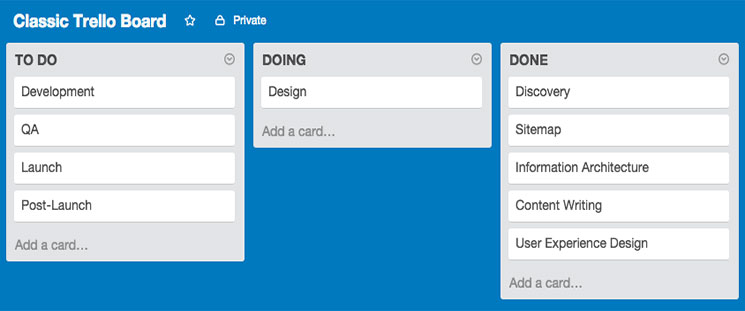
سه لیست بهصورت پیشفرض شامل To Do (برای انجام) یعنی کارهایی که باید انجام دهید، Doing (در حال انجام) کارهایی که در حال انجام هستند و Done (انجام شده) یعنی کارهایی که انجامشدهاند، هستند.
اگر میخواهید یک لیست جدید به مجموعه لیستهایتان اضافه کنید میتوانید روی گزینه Add a list کلیک کنید. بعد از آن یک لیست جدید با نام مناسب ایجاد کنید و در بورد خود ذخیره کنید.
در لیستها یک فلش کوچک رو به پایین در کنار نام هر لیست وجود دارد که با کلیک روی آن مجموعهای از گزینهها برای شما نشان داده میشود که برای کل لیستهای خود میتوانید از آنها استفاده کنید.
3. Cards
قسمت دیگری که جزو ابزارهای اصلی ترلو است کارتها میباشند. در زیر هر کدام از لیستها که در قسمت قبل توضیح داده شد گزینه Add card را میتوانید انتخاب کنید. بعد از آن که روی این گزینه کلیک کردید هر تعداد کارت که میخواهید به لیست خود اضافه کنید.
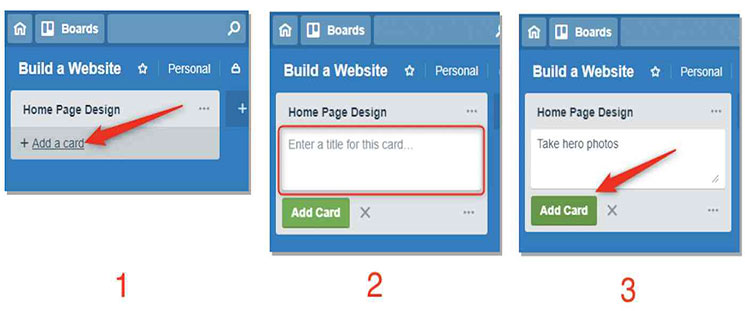
در این مرحله در هر کدام از لیستهایتان که کارت ایجاد کردهاید، نامی مناسب نیز انتخاب کنید. رسیدگی به جزئیات کارتها در مرحله بعد انجام میشود.
جزئیات مربوط به کارتها در ترلو (trello)
همانطور که در قسمت قبلی درباره کارتها توضیحات مختصری به شما داده شد باید بدانید که کارتها دارای ریزهکاریها و جزئیاتی نیز میباشند.
شما با کلیک کردن روی هر کارت در ترلو وارد فضای داخلی کارت میشوید که همه چیز بهطور دقیق در پنجرهای در گوشه کارت گنجانده شده است.
1. Edit the card description
در زیر نام کارت گزینهای به نام Edit the card description را میبینید. این گزینه برای افزودن توضیحات بیشتر درباره هر کارت هست و شما این امکان را دارید هر چقدر میخواهید در این قسمت بنویسید.
2. Activity
تمام فعالیتهایی که در رابطه با کارتها در بورد ترلو انجام میشود برای شما بهصورت یک لیست نمایش داده میشود. شما در قسمت write a comment میتوانید نظرات خود را درباره کارت موردنظر بنویسید و با بقیه اعضای تیم به اشتراک بگذارید.
![]()
در این پنجره نیز چند گزینه وجود دارد که هر کدام مدیریت کارتها را برای شما ساده میکند.
3. Edit labels
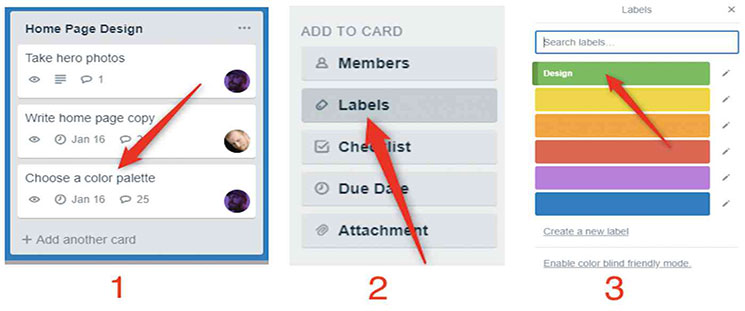
با این گزینه شما میتوانید برای کارت موردنظر با استفاده از رنگ اولویت تعیین کنید. مثلا کارتهای مهم با رنگ قرمز و کارتهای نه چندان مهم با رنگ آبی علامتگذاری میشوند.
4. Assign

این گزینه به شما امکان میدهد تا فرد دیگری را به آن بورد اضافه کنید. همچنین افرادی که قبلا به بورد اضافه شدهاند نیز میتوانید با این گزینه به این کارت هم اضافه کنید، تا نشان دهید کدام کارت مربوط به کدام یک از اعضای بورد است.

5. Add checklist
این گزینه یک چک لیست به کارت شما در ترلو اضافه میکند تا بتوانید کارهای یک کارت را بهصورت یک چک لیست مدیریت کنید. پس از انجام هر کار در هر مرحله تیک آن را بزنید و بعد سراغ مرحله بعد بروید.
6. Due date
برای کارت خود میتوانید یک تاریخ مشخص کنید و معین کنید که کارهای موجود در آن کارت تا چه زمانی باید تمام شود.
7. Attach file
برای پیوست کردن یک فایل به آن کارت از این گزینه استفاده میشود.
8. Move
برای جابهجایی کارتها و منتقل کردن آنها به لیستی دیگر با روش درگ اند دراپ میتوانید از این گزینه استفاده کنید.
9. Subscribe
این گزینه برای آن است که اگر تغییری در کارت صورت گرفت ترلو سریع به شما خبر دهد.

10. Archive
همانطور که از نام آن پیداست لیست موردنظر شما را آرشیو میکند. هیچ آیتمی بهطور کامل از ترلو شما حذف نمیشود بلکه فقط آرشیو میشود. وقتی شما یک لیست یا یک کارت را در بورد خود آرشیو میکنید آن آیتم از بورد مخفی میشود ولی همچنان در آرشیو شما باقی میماند.
آمار استفادهکنندگان از ابزار تحت وب ترلو (trello)
شاید برای شما نیز جالب باشد که چرا ترلو تا این اندازه محبوب شده است؟ در دنیای امروز با پیشرفت تکنولوژی کاربران به دنبال استفاده از نرمافزاری کاربردی برای مدیریت وظایف خود هستند. از بارزترین مشکلات بسیار سطحی یا پیچیده بودن وظایف است.
در همین راستا این نرم افزار برای کاربران خود امکان استفاده ساده از ابزارها متنوع و گوناگون را ایجاد کرده است. همچنین اکنون بیش از 10میلیون کار در ترلو ایجاد شده است و حدود 25میلیون نفر از آن استفاده میکنند.
همانطور که این آمار شگفتانگیز استفاده از این نرم افزار مدیریتی را میبینید، حتماً با خود میگویید این نرم افزار مدیریت پروژه چه مزایایی دارد که طرفداران و افراد زیادی را به خود جذب کرده است؟ با ما همراه باشید تا از مزایای آن برای شما بگوییم.
مزایای مدیریت پروژه به سبک ترلو (trello)
ترلو از قویترین و بهترین ابزارهای ارتباطی و هماهنگکننده است. برای مدیریت پروژه در آن سه بخش ایجاد شده بوده که شامل Board، List و Card است. در این نرم افزار به دلیل مدیریت پروژهای قوی که در پشت آن قرار دارد؛ میتوانید از آن در وب یا بر روی موبایل خود با سیستم عاملهای اندروید، IOS و ویندوز8 که مخصوص تبلتها است بهرهمند شوید.
شاید برای شما هم جالب باشد که امروزه حتی شرکتهای بزرگی مانند Google ،Geographic National، redhat و Adobe در بخشهای مختلف مدیریت پروژه خود از آن بهره میبرند. مزایای استفاده از ترلو شامل موارد زیر است:
- بهعنوان ابزاری قدرتمند پروژههای شما را بهسوی اهدافتان سازماندهی میکند. شما با نگاهی مختصر میفهمید چه کسی چه کاری را باید انجام دهد.
- شاید به جرات بتوان گفت بزرگترین مزیت ترلو انعطاف پذیری آن است.
- به راحتی میتوانید بورد، کار برگ و چک لیست تعریف کنید.
- طراحی تصویری ترلو باعث شده کاربران جدید به راحتی با آن ارتباط برقرار کنند. در واقع طراحی غنی و سازگاری آن با تکنیکهای مدیریت پروژه باعث شده ترلو به عنوان ابزاری کامل برای ردیابی تک تک پروژهها و مدیریت آنها استفاده شود.
- نسخه رایگان آن شامل تمام قابلیتهای پایه است که نیازمندیهای مدیریت پروژه را رفع میکند.
- شما به راحتی با نگاهی مختصر به کارتها نحوه پیشرفت کار را میتوانید ارزیابی کنید.
- امکان تعامل با سایر اعضای تیم را برای شما فراهم میکند.
- در این نرم افزار بسیاری از گزینههای ادغام و یکپارچهسازی در دسترس هستند.
- از مزیتهای جالب آن این است که تصاویر را میتوان از ابزارهای دیگر درون کارت قرار داد و ترلو این تصاویر را به عنوان کامنت استفاده میکند و نمایش میدهد.
نحوه نصب ترلو (trello) و استفاده از آن
ترلو که به عنوان نرمافزاری قوی و کاربردی در سراسر جهان است شناخته شده است در ابتدا فقط برای گوشیهای هوشمند ارائه شده بود. اما بالاخره بعد از 6سال که از شروع کارش میگذرد؛ اپلیکیشن ترلو برای دسکتاپ برای دو پلتفرم مک و ویندوز را منتشر کرده است.
پس تصمیم گیری با خود شماست که چگونه و کجا از آن استفاده کنید. پس از اینکه تصمیمگیری خود را انجام دادید اقدام به نصب و ثبت نام در سایت ترلو کنید.
1. نصب ترلو به روشهای اصلی؛
- اگر قصد دارید نرم افزار ترلو را روی گوشی خود نصب کنید بهراحتی از پلیاستور برای اندورید و اپل استور برای IOS قابل دانلود است. همچنین از کافه بازار نیز میتوانید برای گوشی اندورید خود دانلود کنید.
- اگر قصد دارید روی کامپیوتر یا لپ تاپ خود نرم افزار ترلو را دانلود کنید باز هم از کافه بازار یا مایکروسافت استور میتوانید اقدام کنید.
- دانلود ترلو برای ویندوز در ابتدا فقط روی ویندوز استور قرار داشت و کاربران امکان این را داشتند اپلیکیشن ترلو را برای دسکتاپ ویندوز خود از اینجا دانلود کنند. در قدیم کاربران این سرویس برای استفاده از آن در دسکتاپ مجبور بودند از نسخه تحت وب آن استفاده کنند. اما با انتشار نسخه اپلیکیشن ترلو برای ویندوز کاربران دیگر امکان این را دارند تمامی امکانات که در محیط تحت وب داشتند در نسخه دسکتاپ در ویندوز خود تجربه کنند و به راحتی کارهای خود را پیش ببرند. این سرویس دسکتاپ ترلو امکانات دیگری نیز به همراه دارد مثلا شما میتوانید به راحتی مکالمات صوتی و تصویری با سایر اعضای ترلو برقرار کنید.
2. استفاده از ترلو بدون استفاده از نصب اپلیکیشن؛
- غیر از دو روش بالا شما میتوانید از نسخه تحت وب ترلو استفاده کنید و دیگر اپلیکیشن ترلو را دانلود نکنید. پس شما به راحتی میتوانید به سایت com بروید و اگر هنوز ثبت نام نکردید برای خود حساب کاربری ایجاد کنید سپس کار خود را شروع کنید.
- روشی که برای ساخت حساب کاربری در ترلو وجود دارد به این صورت است که ابتدا به آدرس وبسایت ترلو یعنی Trello.com بروید. پس از ورود روی گزینه Sign up کلیک کنید. بعد از آن به صفحهای وارد میشوید که لازم است اطلاعات شخصی، ایمیل و رمز عبور دلخواه خود را وارد کنید.
بعد از تکمیل این بخشها روی دکمه Create new account کلیک کنید. بعد از این مراحل ایمیل تایید به ایمیل شما ارسال میشود که باید آن را با ورود به ایمیل خود تایید نمایید.
3. ساخت حساب کاربری با اکانت گوگل؛
یکی از روشهای دیگر ساخت حساب کاربری در ترلو اینگونه است که از اکانت گوگل خود استفاده کنید. در این روش لازم است روی گزینه Sign Up with google کلیک کنید.
در این حالت به صفحهای میروید که اکانت گوگل شما به نمایش در میآید. در این روش با وارد کردن اکانت گوگل خود باقی اطلاعات به صورت خودکار متصل و بارگذاری میشوند. پس از مشاهده اطلاعات و تائید درستی آن، روی گزینه accept کلیک کنید و فرآیند را تکمیل کنید.
در قسمت بعد نحوه استفاده از ترلوی فارسی و مشکلاتی که استفاده از آن دارد را برای شما شرح خواهیم داد تا بتوانید آن را به درستی مدیریت کنید.
استفاده کاربران فارسی زبان از ترلو (trello)
وقتیکه نرم افزار ترلو را برای خود دانلود کردید شما امکان این را دارید که محتویات داخلی برد ترلو خود را فارسی کنید و برای مدیریت پروژه خود از ترلو فارسی استفاده کنید. چون همانطور که میدانید مدیریت تیم و پروژه برای ایرانیان نیز هست پس طبیعی است که ترلو فارسی نیز وجود داشته باشد، اما چالش اصلی در رابطه با این ترلو فونت و نبود تقویم شمسی در آن است.
در واقع مشکلی که اینجا مطرح میشود راستچین نبودن و فونت بد جملههای فارسی و نبود تقویم شمسی در آن است.
- راهحل سادهای که اینجا مطرح میشود برای مرورگر chrome است. شما میتوانید برای این مرورگر یک اکستنشن روی آن نصب کنید که امکان این را داشته باشیم برای هر سایت یک CSS مخصوص بنویسیم.
بعد از دانلود اکستنشن شما وارد سایت ترلو شوید و در قسمت داشبورد کد CSS موردنظر را کپی کنید. در نتیجه با این حرکت شما بهراحتی میتوانید از هر فونتی فارسی در بورد ترلو خود استفاده کنید. - برای نمایش تاریخها بهصورت شمسی نیز میتوانید با دانلود و نصب یک افزونه روی chrome خود و بعد از آن وارد کردن آن به داشبورد ترلو تاریخها را در ترلو خود بهصورت شمسی ببینید.
با روشهای گفته شده به شما امکان این داده میشود برای خود ترلو فارسی داشته باشید و بهراحتی در فضای آن فعالیت کنید.
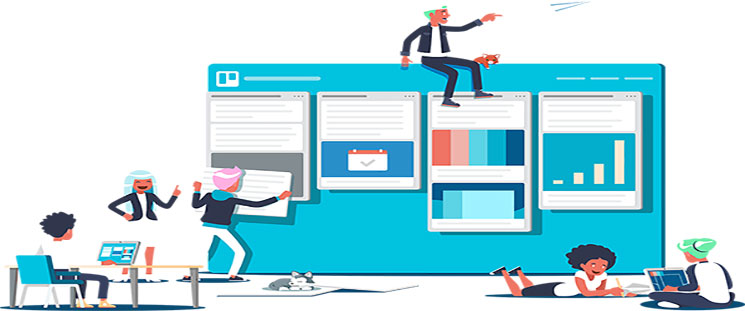
مدیریت پروژه آسان با ترلو
در این مقاله قصد ما آموزش بهینه ترلو و چگونگی نحوه مدیریت آن به شما بود. ترلو بهعنوان ابزاری کاربردی و راحت به شما امکان این را داده است که با یک حساب کاربری از ترلو خود روی گوشی یا سیستم استفاده کنید.
در واقع ترلو شکل کلی پروژهها را مشخص میکند و تأمین مالی را مدیریت میکند و حتی جستجوی کاری را سازماندهی میکند.
در این راستا مجموعه کارلیب نیز برای مدیریت تسکها و برنامهریزیهای خود از ترلو بهره میبرد.
در واقع به این صورت است که وظایف و پروژههایی که باید برای سایت کارلیب انجام شود توسط تیم آن در ابزار حرفهای ترلو با نظم خاصی مدیریت میشود. اعضای کارلیب با عضویت در بورد کارلیب در ترلو میتوانند از برنامه کاری و وظایف خود به راحتی باخبر شوند.
همچنین کار خود را طبق مدیریت برنامه ریزی شروع کنند. درواقع کارلیب با قبول سفارش از دیگر شرکتها در زمینه تولید محتوا و برنامهریزی وظایفی که به عهده گرفته است؛ آنها را همراه با تیمی مجرب و حرفهای در ترلو مدیریت میکند.

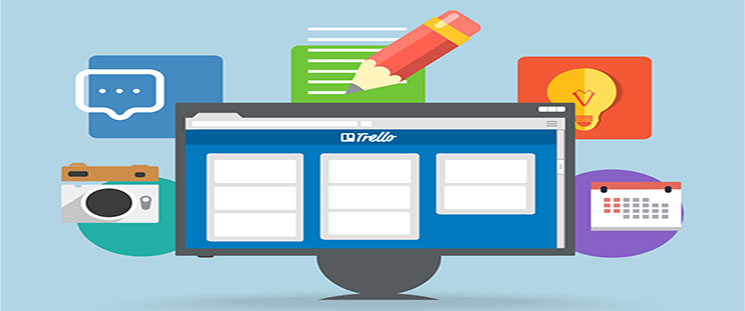






سلام خسته نباشید من برا آیپدم نصب کردم برای هرکاری میکنم قسمت تیم رو نمیاره ثبت نام هم کردم ولی فقط بورد هارو میاره راه حلی میدونید؟
چه سایت قشنگی دارین
خیلی عالی بود
بازم درمورد این موضع مطلب بزارین
شادکام و سلامت باشید
شما کانال تلگرام هم دارین؟
بی نظیر هستید
هزینه مشاورتون چنده؟
دمتون گرم
مطلبتون بسیار مفید بود
خیلی خوشحالم که هستین